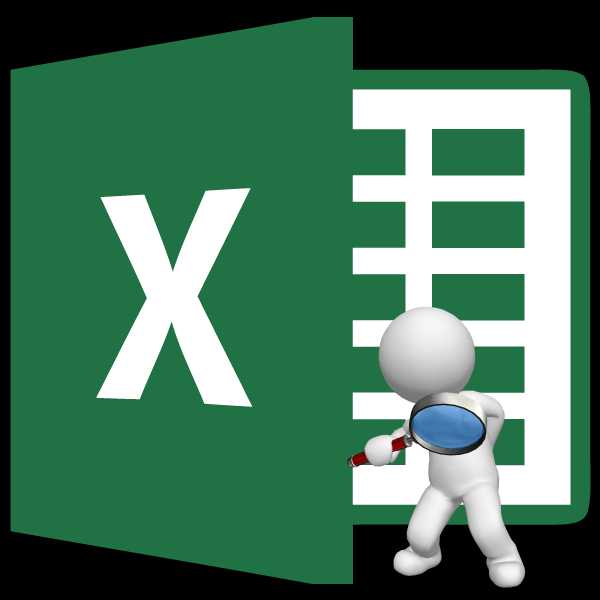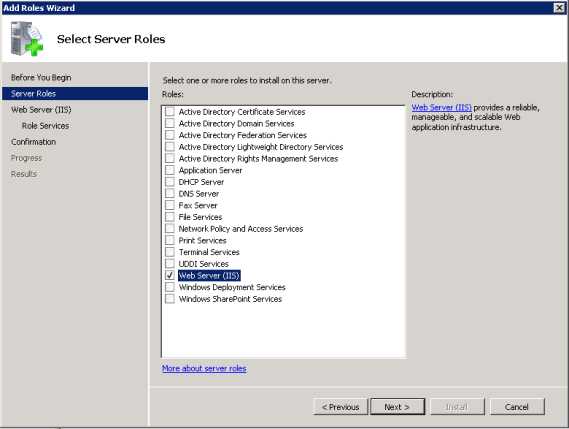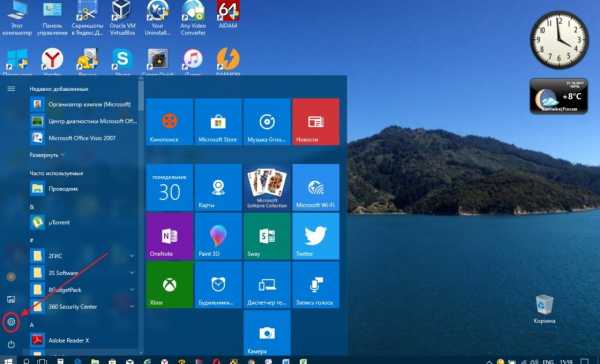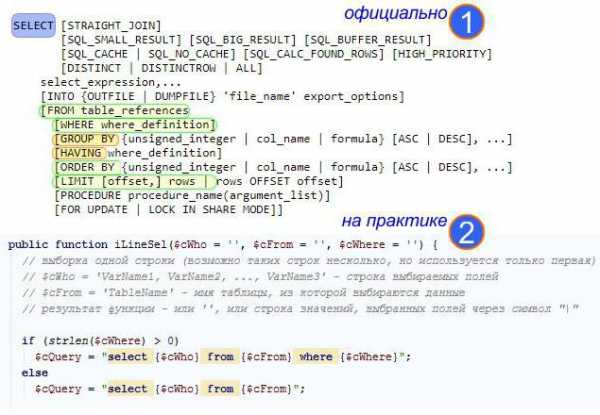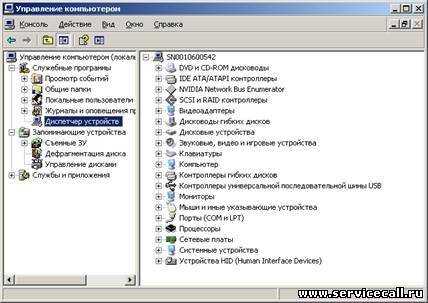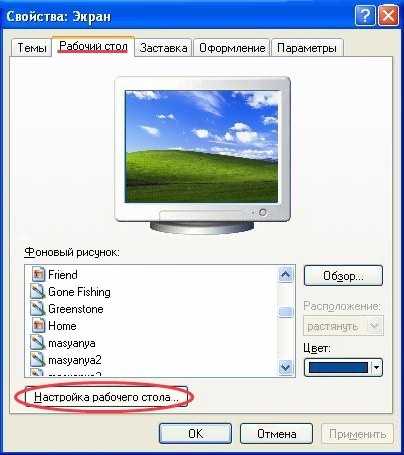Как изменить язык интерфейса Windows7 (русифицировать Windows7). Как на windows 7 перевести на русский язык
Как изменить язык интерфейса Windows7 (русифицировать Windows7)
Язык интерфейса — это язык, который используется Windows в диалоговых окнах, меню, разделах центра справки и поддержки, а также в других элементах пользовательского интерфейса. В зависимости от версии вашей Windows существует несколько способов поменять язык интерфейса. В этой статье я опишу как поменять язык во всех возможных версиях Windows7, а именно Домашняя базовая \ Home Basic, Домашняя расширенная \ Home Premium, Профессиональная \ Professional, Корпоративная \ Enterprise, Максимальная \ Ultimate.
Для начала предлагаю рассмотреть как поменять язык в Window7 Professional, Корпоративная \ Enterprise, Максимальная \ Ultimate, поскольку для этих версий предусмотрен штатный способ смены языков.
Смена языка на Window7 Корпоративная \ Enterprise, Максимальная \ Ultimate.
Существует два способа изменить язык: 1) с помощью обновлений 2) скачать EXE файлы и установить.Начнем, на мой взгляд, с самого легкого, скачаем необходимый нам язык и запустим его установку. Если вы хотите изменить язык с неведомого (английского, французского, итальянского и т.д.) на русский, для этого скачайте файл соответствующей вашей систем.
Русский язык для Windows7 (KB972813):
Windows7 x86 (32 bit) без SP1
Windows7 x64 без SP1
Windows7 x86 (32 bit) SP1
Windows7 x64 SP1После того как вы скачали необходимое обновление, запустите его, кликнув на нем двойным кликом и запустите установку. Установка может занять до 15-30 мин.
Следующим шагом необходимо сменить язык в настройках Windows 7, для этого нажимаете "Пуск- Control Panel (Панель управления)".
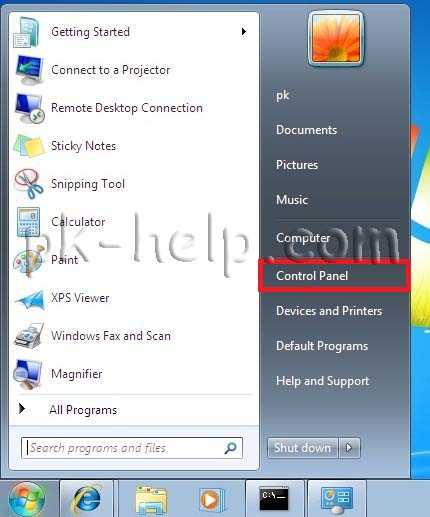
Выбрав "Smoll icons" (Мелки значки) нажмите на "Region and Language" (Язык и региональные настройки).
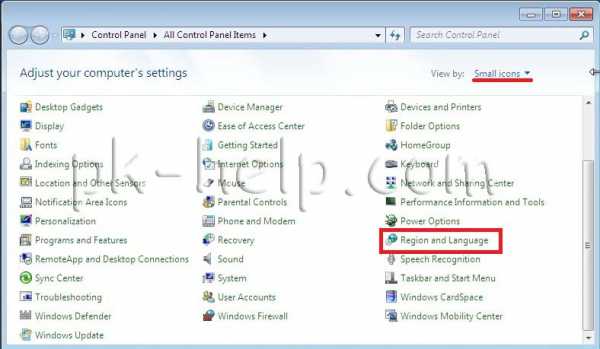
.В открывшемся окне выберите вкладку "Keyboards and Languages" (Языки и клавиатуры) и в поле Choose a display language выберите необходимый язык, если вы хотите русифицировать необходимо выбрать "Русский".
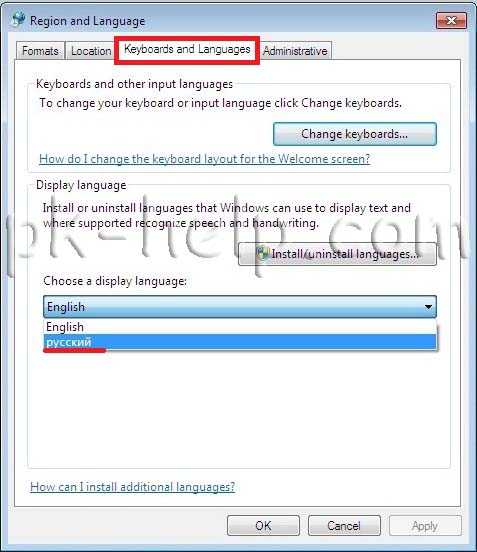
После этого вам будет предложено перелогиниться. Нажимаем "Log off now" и при следующем входе в систему, вы увидите изменившийся язык интерфейса Windows7.
Если вам по каким то причинам вам не подошел первый способ русификации Windows7, предлагаю рассмотреть второй способ- Изменения языка интерфейса с помощью установки обновлений.
Нажимаем "Пуск" находим кнопку "Computer" (Компьютер), нажимаем правой кнопкой и выбираем "Properties".
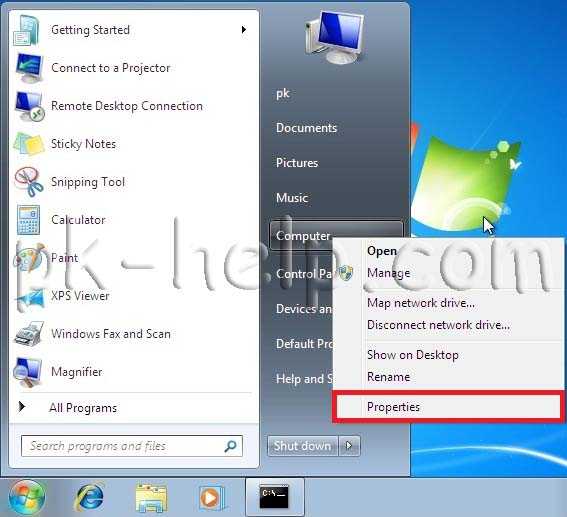
В открывшемся окне выбираем "Windows Update" (Центр обновления Windows).

Затем нажимаем "Check for updates" (Проверить наличие обновлений). Наличие интернет обязательно!!!
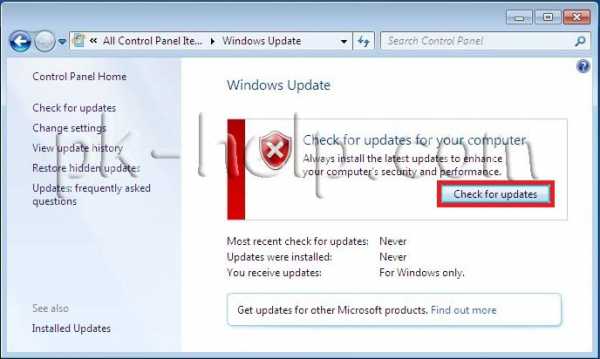
После того как пройдет процесс поиска обновлений, он может занять несколько минут, необходимо выбрать необязательные обновления "optional updates are available".

В открывшейся вкладке находим язык на который мы хотим изменить интерфейс Window7, в данном случае- Русский, ставим галочку на против необходимого языка и нажимаем "Ok".
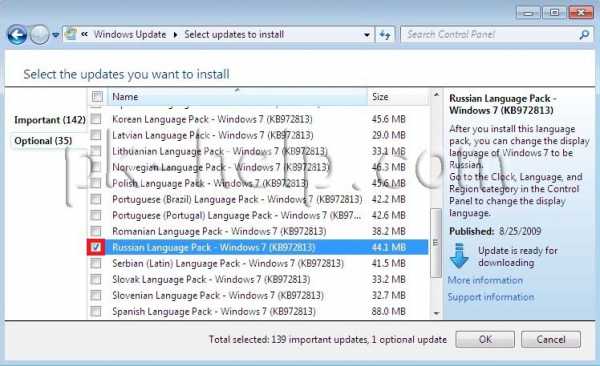
После этого устанавливаем все обновления, установка языка может занять до 15- 30 мин.
После установки языка необходимо изменить настройки Windows, как это сделано описано выше.
Смена языка на Window7 Домашняя базовая \ Home Basic, Домашняя расширенная \ Home Premium, Профессиональная \ Professional.
Сменить язык интерфейса в Windows7 Домашняя базовая \ Home Basic, Домашняя расширенная \ Home Premium, Профессиональная \ Professional, можно различными способами, можно самому с помощью командной строки, а можно и готовыми инструментами, например программой Vistalizator. Использование этой программой для смены языка- элементарно:
1 Скачиваете программу с официального сайта.
2 Скачиваете необходимый язык. Скачать можно с сайта программы Vistalizator, или если вам необходимо русифицировать Windows7 можно по ссылка в этой статье.
3 Заходите в компьютер под локальным администратором, запускаете программу (она не требует установки).
4 Выбираете добавить язык, указываете на скачанный ранее файл, и спустя 15-20 мин у вас необходимый для вас язык интерфейса Windows7.
Я очень надеюсь, моя статья помогла Вам! Просьба поделиться ссылкой с друзьями:
pk-help.com
Как русифицировать windows 7, за минуту
Добрый день уважаемые читатели и гости блога, если обратиться к статистике операционных систем за май 2017, то вы увидите, что Windows 7, прочно укрепила свои позиции среди пользователей, и думаю такая тенденция еще долгое время сохранится. Материал по данной ОС, все так же актуален. Не так давно, мне на почту пришло несколько вопросов, как русифицировать windows 7, их владельцам достались ноутбуки, как я понял они из США, и я решил написать об этом статью, тем более я недавно, опять локализовывал Windows Server 2012 R2 и все освежил в памяти, ну что приступим.
Русификация windows 7 professional или Home
Русификация - это установка дополнительного языкового пакета в операционную систему Windows 7, с целью изменения языкового интерфейса в самой ОС и ее программах, по простому, сделать все русское.
Виды русификации Windows 7
Существуют два вида изменить язык вашей операционной системы:
- Установить дополнительный языковой пакет MUI, подходит для всех редакций, и даже для Максимальной (Ultimate) и Корпоративной (Enterprise)
- Для Максимальной (Ultimate) и Корпоративной (Enterprise) требуется установить пакет обновления через "Центр обновления Windows" или language pack, в виде lp файла
Установка языкового пакета MUI
Так как у большинства людей, чаще всего установлены, либо домашняя версия, либо профессиональная, то я начну именно со способа установки дополнительного пакета. Первое, что вам потребуется сделать, это определить разрядность вашей семерки, делается это для того, чтобы скачать нужную версию пакета. И так я буду русифицировать windows 7 professional.
Скачиваем нужную версию MUI, я выкладываю, только для SP1, так как думаю уже никто не использует семерку без первого сервис пака.
- MUI Windows 7 SP1 x86 - https://cloud.mail.ru/public/LLX2/3dhA23D3N
- MUI Windows 7 SP1 x64 - https://cloud.mail.ru/public/LHCU/BPPpKN3Mo
Почему я не даю ссылок на официальный сайт MIcrosoft, все просто если вы зайдете по официальному адресу (https://support.microsoft.com/en-us/help/14236/language-packs), то на против русского языка увидите надпись "Windows Update", отсылающую вас в "Центр обновления Windows", позволяющий в ряде случаев установить русский язык на windows 7.
Я использую 64 битную версию и загружаю пакет под нее.
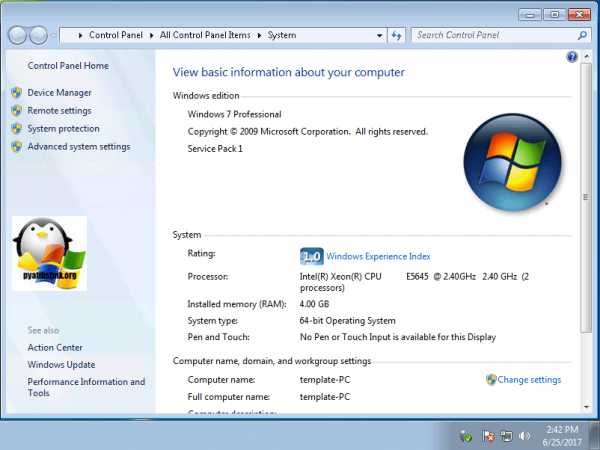
Запускаем файл windows6.1-kb2483139-x64-ru-ru_0587eb296a2f04e0d3699650d39b53ee18b97a79.exe, если все хорошо, то вы увидите мастер установки, который займет минут 10-15, после чего потребуется перезагрузка.
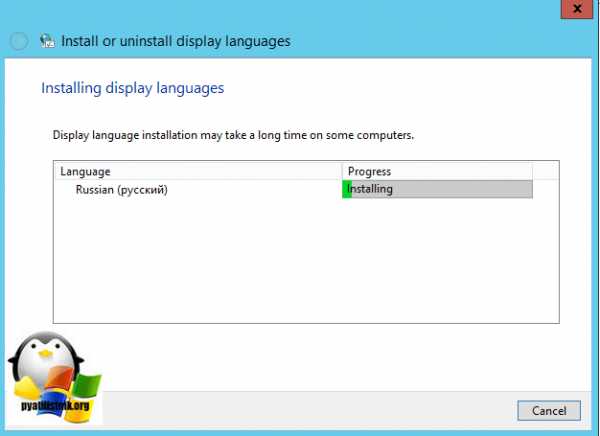
А, что делать если ничего не происходит после запуска данного MUI, как русифицировать windows 7? Такое то же очень часто встречается, и проблема тут в том, что языковой пакет может не соответствовать вашей редакции. Например вы спокойно в логах просмотра событий, вы легко обнаружите сообщение:
Ivent ID: 1008 - The file ru-RU is not a valid Language Pack. The language pack might be corrupted. Last error: 0x800f070d. Please download the language pack file again.
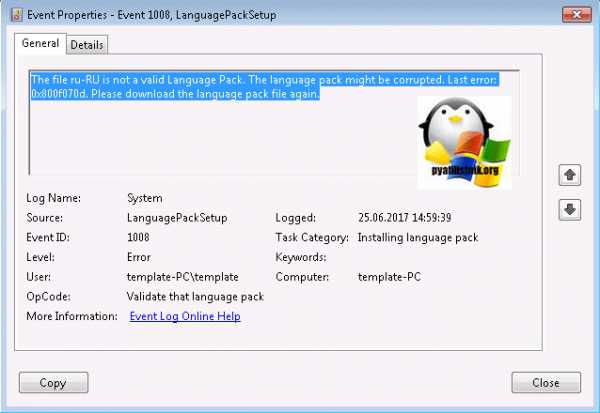
В сообщении вам скажут, что ваш language pack поврежден и возможно это так, для примера вы можете его спокойно попробовать распаковать архиватором, если будут ошибки, то так оно и есть, вам придется его перекачать.
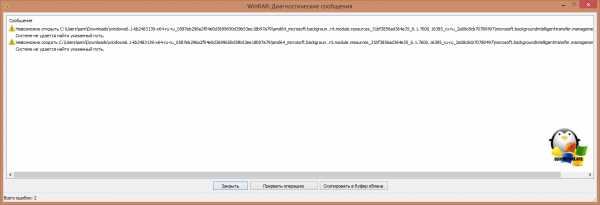
Если с вашим пакетом windows6.1-kb2483139-x64-ru-ru_0587eb296a2f04e0d3699650d39b53ee18b97a79.exe все хорошо, то делаем следующее. В момент его запуска, в той папке, где он лежит вы на пару мгновений можете обнаружить файл lp.cab. Данный файл это сокращенное название language pack.
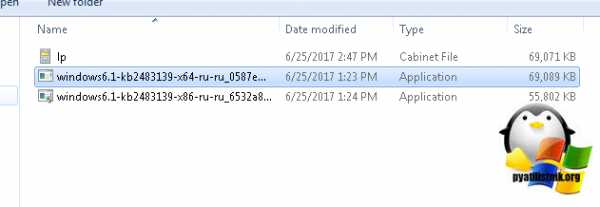
У меня получилось вот так, lp - copy.cab

Продолжаем нашу русификацию windows 7, теперь имея файл lp.cab, вам необходимо открыть:
C:\Windows\System32 и найти там файл lp.setup
Именно lp.setup поможет локализовать вашу семерку.
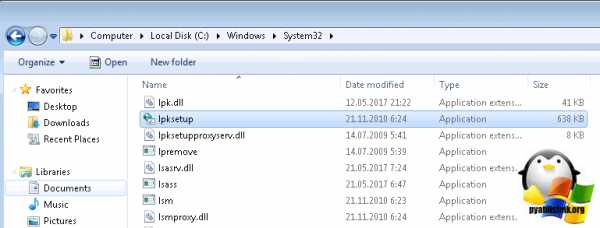
В открывшемся окне, выберите пункт "install display langueges" (установить язык интерфейса)
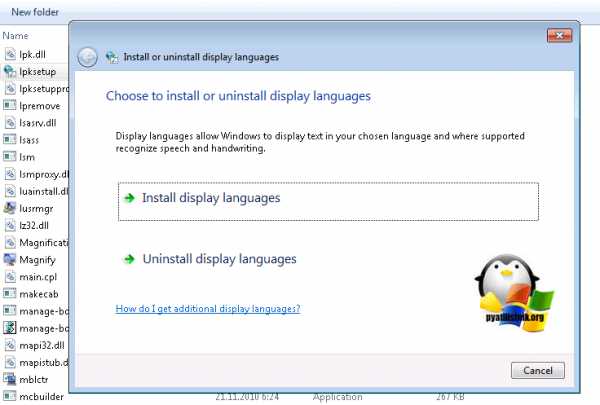
Далее мастер русификации вас попросит выбрать ваш файл lp.cab, делается это через кнопку "Browse"
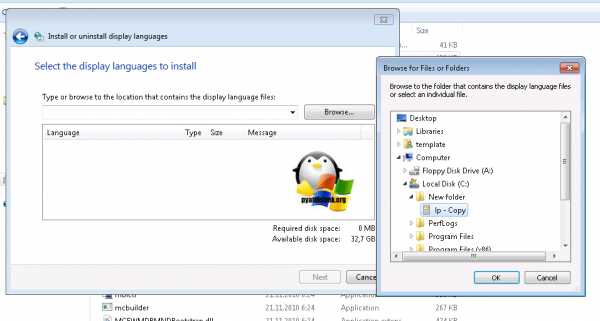
Нажимаем кнопку "next" и "install" после соглашения с лицензией. Если у вас выскочило предупреждение и кнопка "next" не активна, то читаем ниже.

Вам сообщат, что это пакет для версии Enterprise или Ultimate, не спешите расстраиваться, тут же говориться, что вы можете установить LIP пакет.

LIP - это Language Interface Pack (Языковой пакет интерфейса).Языковые пакеты LIP для Windows 7 представляют собой перевод наиболее часто используемых областей пользовательского интерфейса. 64-битные пакеты LIP могут быть установлены и использованы на любой версии 64-битной Windows 7, но они требуют родительский язык (такой как Английский или Испанский) потому как переводится только базовый интерфейс. Та часть интерфейса, которая не переводится языком LIP, остаётся на родительском языке. Родительский язык MUI должен быть установлен перед установкой языка LIP, как для 64-бит Windows 7 RTM так и для 64-бит Windows 7 SP1.
Не спешите расстраиваться, все это можно обмануть, делаем вот что. Открываем командную строку от имени администратора, описано тут и вводит вот такую команду:
DISM /Online /Add-Package /PackagePath:<path_to_lp_dir>bcdedit /set {current} locale ru-RUbcdboot %WinDir% /l ru-RU
<path_to_lp_dir> - это путь до вашего lp.cab файла
Когда напишете команду и запустите русификацию, вы можете встретить вот такую ошибку: Error 87, связана она с тем, что в названии папки есть пробелы, либо ее переименуйте, например, в lp или заключите в двойные кавычки
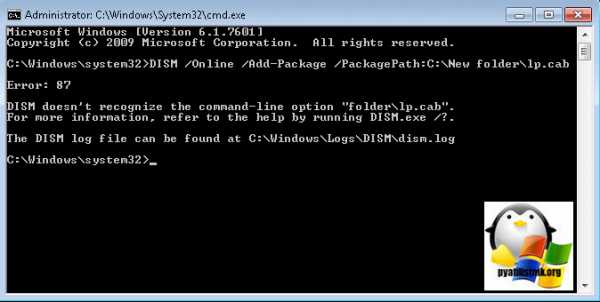
Еще на некоторых редакция виндоус, вы можете увидеть ошибку: An error occurred trying to open. Error: 0x80070003, Тут попробуйте в пути <path_to_lp_dir> не писать ссылку на файл lp.cab.
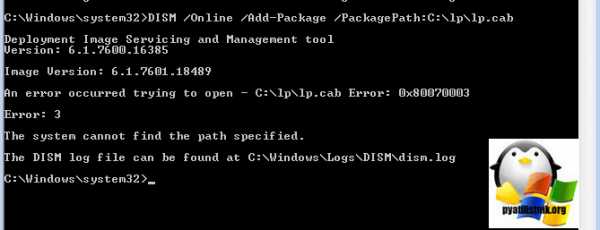
Все начинается локализация системы и вы увидите процент выполнения операции по русификации.

Дожидаемся выполнения распаковки language pack и после чего выполняем команды bcdboot, описанные выше.
Затем вы запускаете редактор реестра виндоус (описано тут) и переходите в ветку из которой удаляете папку en-US и перезагружаетесь.
HKEY_LOCAL_MACHINE/SYSTEM/CurrentControlSet/Control/MUI/UILanguages
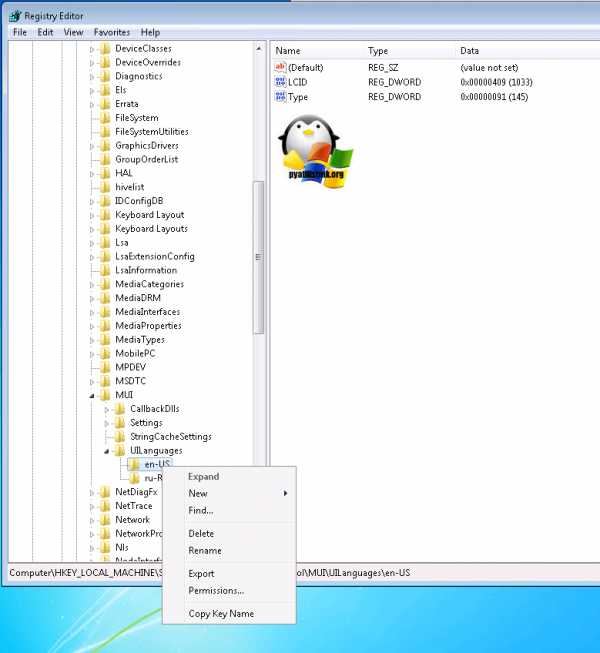
В итоге у вас в системе появится русский язык, но это еще не все, вам необходимо закончить русифицировать windows 7 professional. Открываете "Панель управления" пункт "Язык и региональные стандарты"
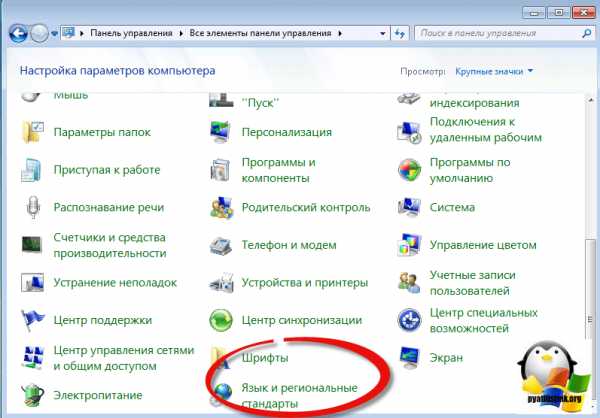
Проверяете, что на вкладке "Форматы" установлен русский.

На вкладке "Расположение" установлен русский формат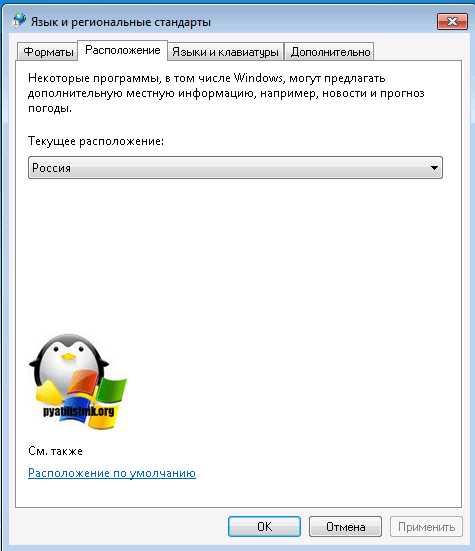
В пункте "Дополнительно - Копировать параметры" установлены галки:
- Экран приветствия и системные учетные записи
- Новые учетные записи пользователей
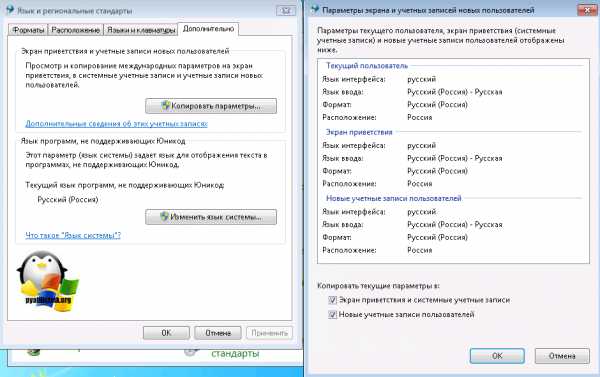
И в пункте "Изменить язык системы" установлен пункт русский.
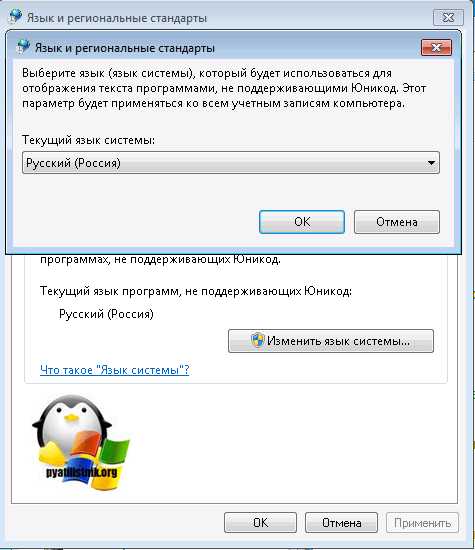
Теперь можно считать, что русификация windows 7 завершена.
Как русифицировать windows 7 с помощью Vistalizator
Чтобы была произведена, более легкая русификация windows 7 я вам предложу утилиту Vistalizator. Как видите установить русский язык на windows 7 очень просто.
Запускаем Vistalizator, видим, что у нас только английский язык.

Нажимаем кнопку "Add langueges" и указываем путь до нашего языкового пакета, который скачан заранее, ссылки в начале статьи.
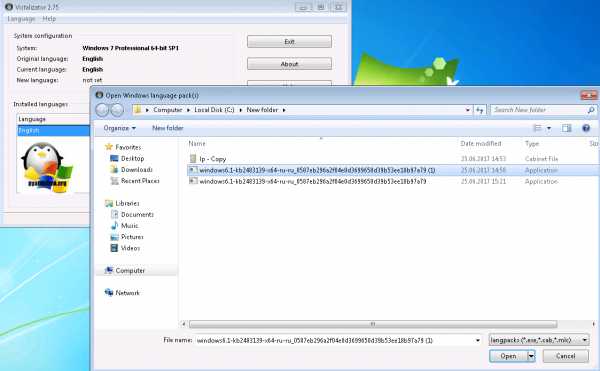
Нажимаем "install langueges"

Начинается процесс локализации виндоус 7, придется подождать минут 20.

После чего перезагружаемся и проверяем пункт "Язык и региональные стандарты", описанный выше. Все русификация закончена и можно пользоваться новой системой.
pyatilistnik.org
Как перевести Windows с английского на русский
После установки на компьютер операционной системы Windows может случиться так, что приобретенная копия будет полностью на английском языке. Опытный пользователь, как правило, не испытает больших сложностей в работе с такой версией системы, однако для менее подготовленного человека всплывающие сообщения на неродном языке могут вызвать затруднения.

Для того чтобы в любой момент сменить язык системы, разработчики добавили возможность загружать из интернета отдельные языковые пакеты для интерфейса операционной системы и устанавливать их. Скачать языковой пакет Windows можно, открыв центр обновления системы и выбрав нужный язык. Файлы из центра обновлений скачиваются абсолютно бесплатно, а их установка происходит в полуавтоматическом режиме.
Быстрая навигация по статье
Скачивание пакета
Для того чтобы перевести Windows с английского на русский, необходимо:
- Открыть меню «Пуск» (Start).
- В строку поиска ввести слова «Windows Update» и перейти к соответствующему приложению из результатов поиска.
- Кликнуть по кнопке «Check online for updates from Microsoft Update».
- Дождаться завершения операции поиска.
- Выбратьпункт«Optional updates are available».
- Найти в списке языковой пакет русского языка и отметить его.
- Нажать кнопку «ОК».
- Щелкнуть по кнопке «InstallUpdates».
- Дождаться завершения установки.
- Перезагрузить компьютер.
Настройка
Для того чтобы установить скачанный языковой пакет в качестве основного языка для интерфейса Windows, необходимо:
- Открыть меню «Пуск» (Start).
- Перейти в раздел «Control Panel».
- Открыть категорию «Clock, Language and Region».
- Выбрать пункт «Region and Language».
- Открыть вкладку «Keyboard and Language».
- Выбрать русский язык в списке «Display Language» и нажать «ОК».
- Перезагрузить систему.
Чтобы добавить новый язык в список активных раскладок клавиатуры нужно:
- Открыть «Пуск».
- Открыть меню «Панель управления».
- Перейти в категорию «Часы, язык и регион».
- Открыть меню «Язык и региональные стандарты».
- Открыть вкладку «Языки и клавиатуры» и щелкнуть «Смена клавиатур».
- Нажать на кнопку «Добавить».
- Дважды щелкнуть по русскому языку в списке.
- Подтвердить изменения, нажав «ОК».
podskajem.com
Как перевести с английского на русский Windows
Чтобы перевести интерфейс оригинальной версии операционной системы Windows XP, Vista или 7 с английского на русский язык, понадобится MUI-пакет, который содержит в себе все тексты и языковые обозначения, включенные в операционную систему.
Спонсор размещения P&G Статьи по теме "Как перевести с английского на русский Windows" Как установить английский язык в Windows Как переключиться на клавиатуре с русского на английский Как сделать, чтобы Windows был на русском языкеИнструкция
1
В каждой из версий Microsoft Windows установка языковых MUI-пакетов выглядит примерно одинаково, некоторые шаги могут быть пропущены или дополнены опциями, но в целом установка русского или какого-либо другого языка поверх английского идентична как на XP, так и на 7. При этом стоит учесть, что в Windows 7 такая возможность имеется только у пользователей дистрибутивов Windows 7 Enterprise (Корпоративная) и Windows 7 Ultimate (Максимальная). Скачать языковые пакеты можно на официальном сайте Microsoft Windows: http://windows.microsoft.com/ru-RU/windows/downloads/languages.Русский язык предлагается установить через интернет, используя центр обновления Windows Update. Необходимо в панели управления включить автоматические обновления и брандмауэр (Firewall).
2
В редакциях Windows Vista или Windows 7 зайдите в Центр обновления Windows. Сделать это можно через «Пуск» – Control Panel, либо введя запрос Windows Update в строку для поиска приложений.3
Проверьте обновления Microsoft через интернет нажатием на кнопку Check online for updates from Microsoft Update и подождите, пока Windows соединится с сервером и проверит последние файлы обновлений. В это время потребуется стабильное высокоскоростное соединение с интернетом.4
Если обновления найдены, щелкните по пункту Optional updates are available. На экране появится список языковых пакетов, которые вы можете установить. Отметьте галочкой нужный язкк («Русский» либо Russian), затем нажмите на кнопку OK, после чего – Install updates.5
После загрузки языкового пакета необходимо применить его и перезагрузить компьютер, чтобы изменения вступили в силу. При необходимости потребуется ввести пароль администратора, если вы пытаетесь установить новый язык из под учетной записи гостя. Как простоmasterotvetov.com
Как Windows перевести на русский язык?
Установите MUI (Multilingual User Interface). Непосредственно с сайта microsoft.com его не раздают, поэтому необходимо найти в других местах. Например, на трекере: <a rel="nofollow" href="http://rutracker.org/forum/viewtopic.php?t=2179100" target="_blank">http://rutracker.org/forum/viewtopic.php?t=2179100</a> Чуть более геморройно можно скачать из файлообменника: <a rel="nofollow" href="http://philka.ru/forum/index.php?showtopic=21339" target="_blank">http://philka.ru/forum/index.php?showtopic=21339</a> После установки MUI заходим в: Панель управления (Control Panel) -> Языки и региональные настройки (Regional and language options) -> вкладка "Язык" (Language) -> параметр "Язык, используемый в меню и диалогах" (Language used in menu and dialogs". Выбираем "русский". [Apply (Применить)] , [OK]. Перезагружаемся и видим русифицированный интерфейс ОС. -- экс-редактор журнала "Компьютерра"
Не проще руссифицированный уже поставить? Чем танцевать с бубном и с русификаторами?
Качать надо оффициальную русскую версию <a href="/" rel="nofollow" title="302959:##:1146475764-originalnye-russkie-dvd-distributivy-windows-7-sp1-rus-kits.html" target="_blank" >[ссылка заблокирована по решению администрации проекта]</a>
проще поставь норм русскую версию
Start -> Control panel -> regional and lenguage settings -> Languages -> (вкладка) Language, using in menus and dialogs. По моему в переводе не ошибся.
Есл winows XP, то надо поставить MUI
Это далеко не так просто. Без профи не обойтись. ) Проще и лучше уж установить заведомо русскую. После русификации может много появиться глюков.. . Если, к тому-же, если Windows не чистая, а сборка, то русифицировать практически невозможно. Только новая чистая установка поможет
touch.otvet.mail.ru
Как на Windows 7 поставить русский язык
Никто не застрахован от такого случая, как необходимость установки операционной системы на английском языке. Довольно трудно работать с неродным интерфейсом, а установка русификатора — сложное дело, если не знать, как это делается.
Вам понадобитсяПакет локализации операционной системы Windows Seven.
Спонсор размещения P&G Статьи по теме "Как на Windows 7 поставить русский язык" Как перевести с английского на русский Windows Как поменять язык в Linux Как установить вторую операционкуИнструкция
1
Сразу же стоит отметить, что локализации подаются только выпуски Ultimate и Enterprise. Существует два способа русификации: через апплет «Центр обновлений Windows» и вручную, скачав специальные пакет с официального сайта.2
В первом случае запуск апплета осуществляется через меню «Пуск» - в разделе «Все программы» выберите строку «Центр обновления Windows» (Windows Update). Все, что от вас требуется — указать нужный пакет локализации и подтвердить правильность выполняемых действий. Все файлы будут автоматически загружены с сервера, а также установлены на вашем компьютере.3
Если по каким-либо причинам эту операцию нельзя выполнить, например, ограниченное соединение с интернетом либо его отсутствие, рекомендуется скачать файлы русификации у своего друга или в интернет-кафе. Скопируйте их на сменный носитель и соедините это устройство с компьютером.4
Ссылки для загрузки пакета локализации находятся ниже. Установите языковой пакет, запустив исполняемый файл со сменного носителя. Откройте меню «Пуск» (Start) и в поисковой строке начните вводить фразу Change display language. Выберите этот пункт, перед вами появится окно с заголовком Region and Language. Перейдите к блоку Choose a display language и из выпадающего списка выберите строку «Русский».5
Нажмите кнопку «ОК», чтобы закрыть окно, и перезагрузите компьютер через меню «Пуск». При загрузке компьютера вы можете обнаружить, что не все элементы русифицировались, например, окно приветствия. Для этого откройте апплет «Язык и региональные стандарты» через «Панель управления» и перейдите к вкладке «Дополнительно».6
Здесь нужно нажать кнопку «Копировать параметры» и в новом окне поставить отметки на пунктах «Экран приветствия и системные учетные записи» и «Новые учетные записи пользователей». Нажмите кнопку «ОК», закройте все открытые приложения, чтобы повторно перезагрузить компьютер. Как простоmasterotvetov.com